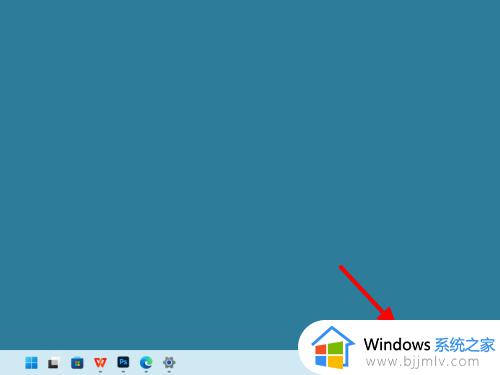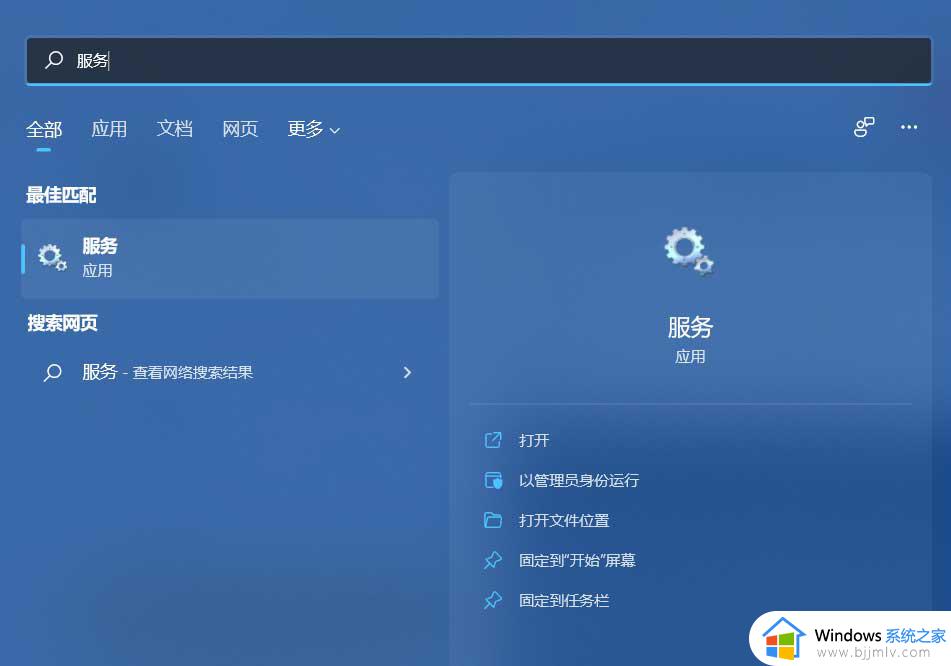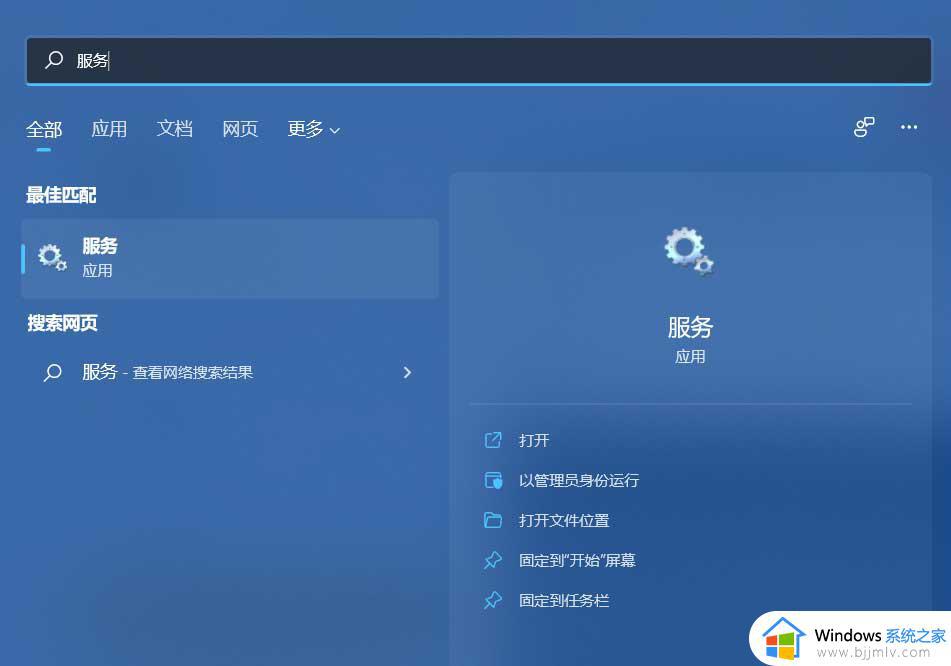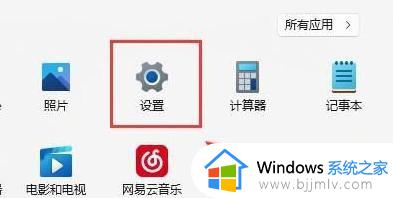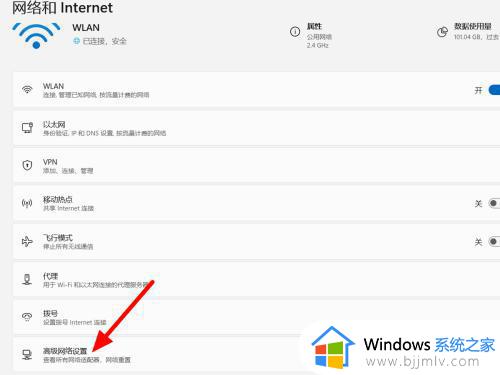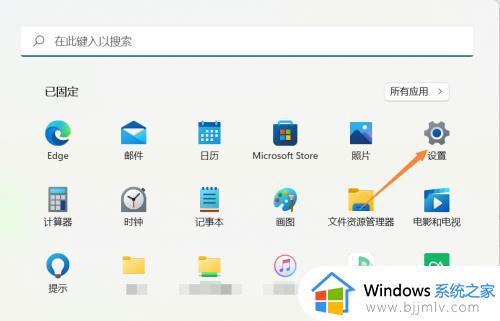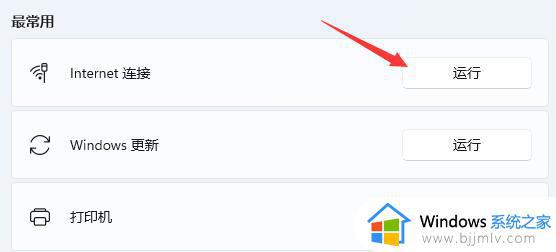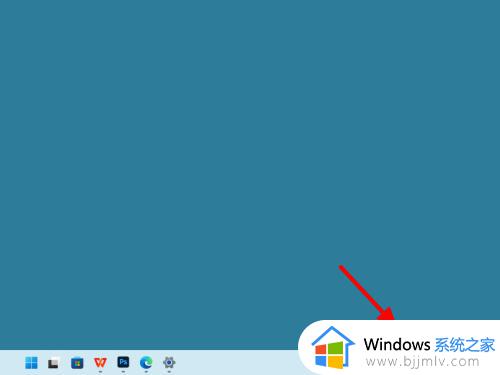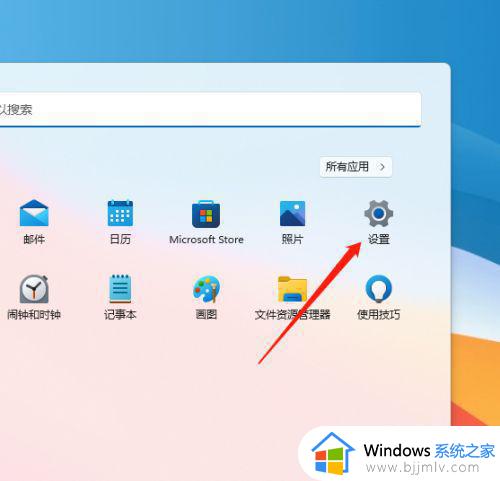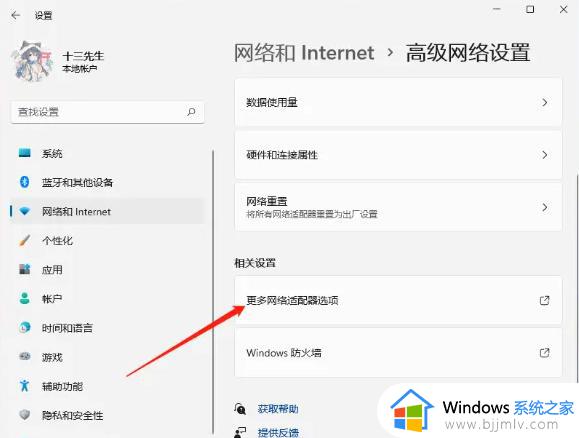windows11无internet怎么办 windows11连接网络没有internet如何解决
相信我们经常使用windows11操作系统的小伙伴应该都知道,我们的windows11操作系统是离不开网络的,因此连接网络对于我们来说十分重要,但是最近有小伙伴却遇到了无internet的情况,对此我们应该怎么解决,下面小编就教大家windows11连接网络没有internet如何解决,快来看看吧。
解决方法:
方法一:
1、首先,点击任务栏上的开始图标;
2、再点击打开,已固定应用下的设置;
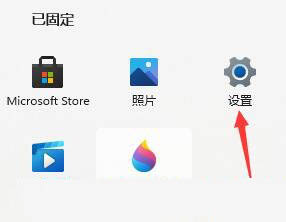
3、设置窗口,左侧点击网络 & internet;
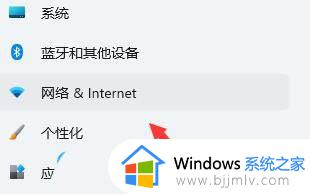
4、再找到并点击高级网络设置(查看所有网络适配器,网络重置);
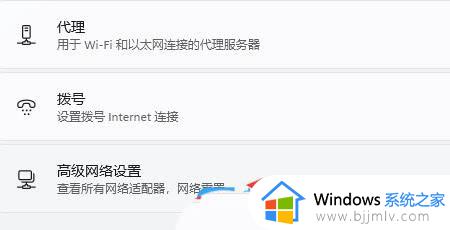
5、相关设置下,点击更多网络适配器选项;
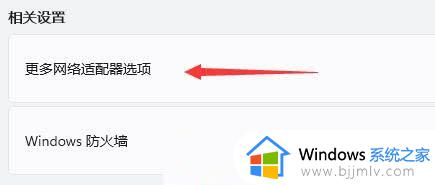
6、选中我们正在连接的网络,然后点击上方的诊断这个连接即可;
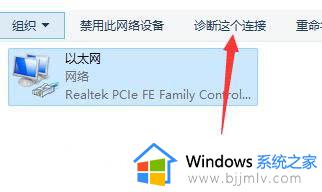
方法二:
1、首先,按键盘上的 win 键,或点击底部任务栏上的开始图标,然后在所有应用下,点击设置;
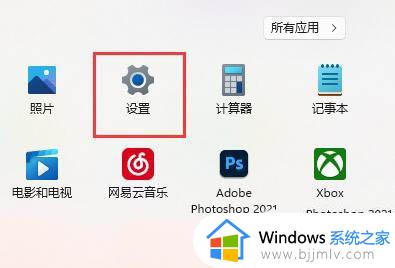
2、系统设置窗口,找到并点击打开疑难解答(建议的疑难解答、首选项和历史记录);
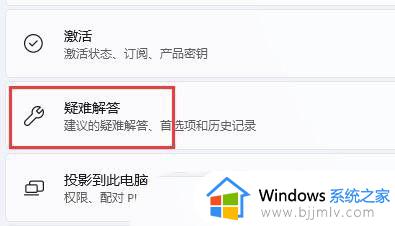
3、然后点击其他疑难解答;
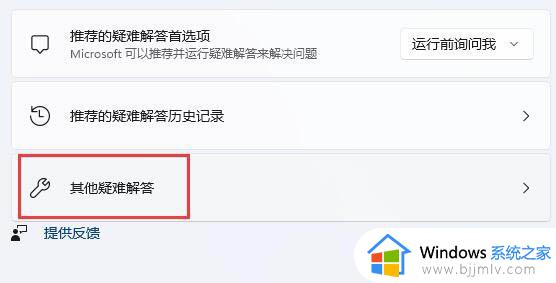
4、当前路径为:系统 》 疑难解答 》 其他疑难解答,点击运行最常用下的internet 连接;
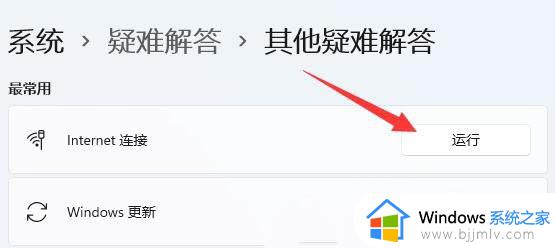
5、最后,internet 连接会提示正在检测问题,检测出来问题,根据提示解决就可以了;
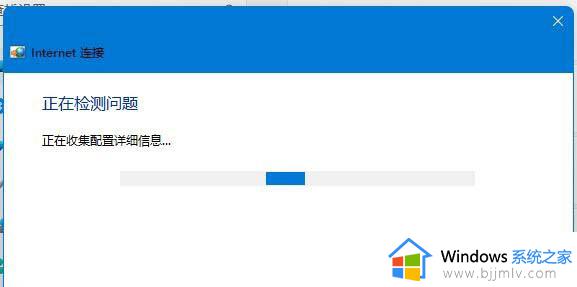
方法三:
1、按 win + s 组合键,或点击任务栏上的搜索。windows 搜索中,搜索框中输入设备管理器。然后点击打开系统给出的最佳匹配设备管理器控制面板;
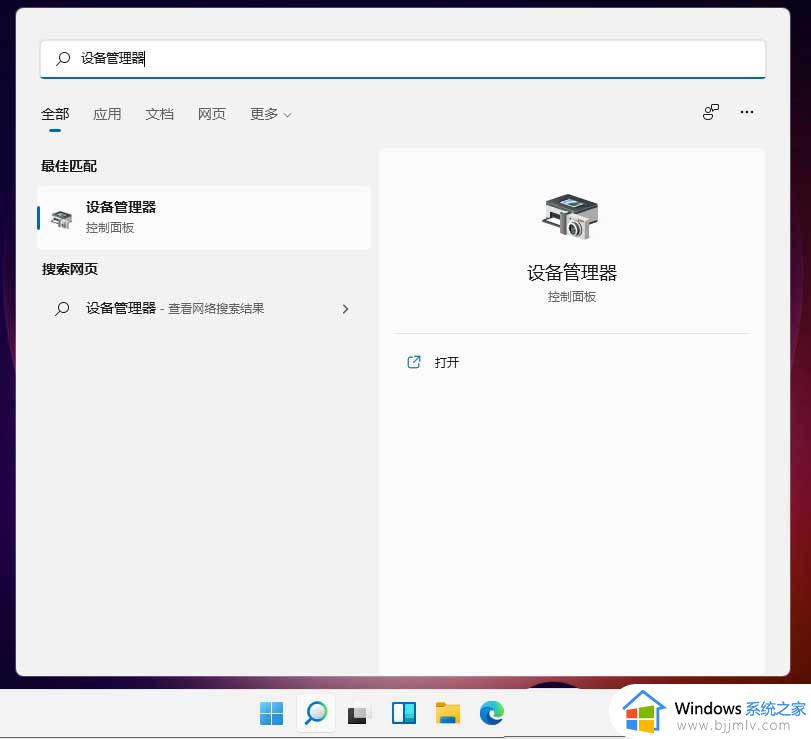
2、设备管理器窗口,找到并点击展开网络适配器;
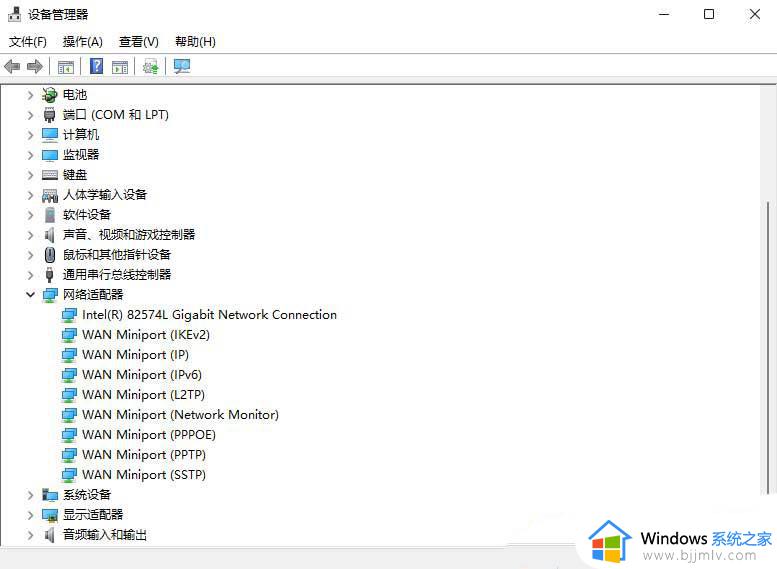
3、右键点击网络适配器下的网卡驱动,在打开的菜单项中,选择更新驱动程序;
注:如果未安装网卡驱动或网卡驱动有问题,会显示黄色感叹号。
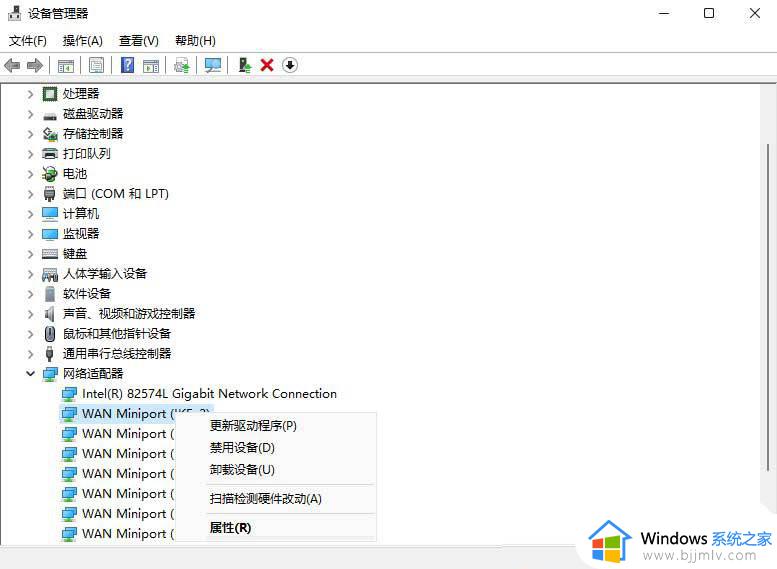
4、你要如何搜索驱动程序?
分别有自动搜索驱动程序(windows 将在你的计算机中搜索最佳可用驱动程序,并将其安装在你的设备上)和浏览我的电脑以查找驱动程序(手动查找并安装驱动程序)。有下载驱动程序的情况下,建议选择第二项,如果没有从网卡官网上下载最新驱动程序,可以选择自动搜索驱动程序;
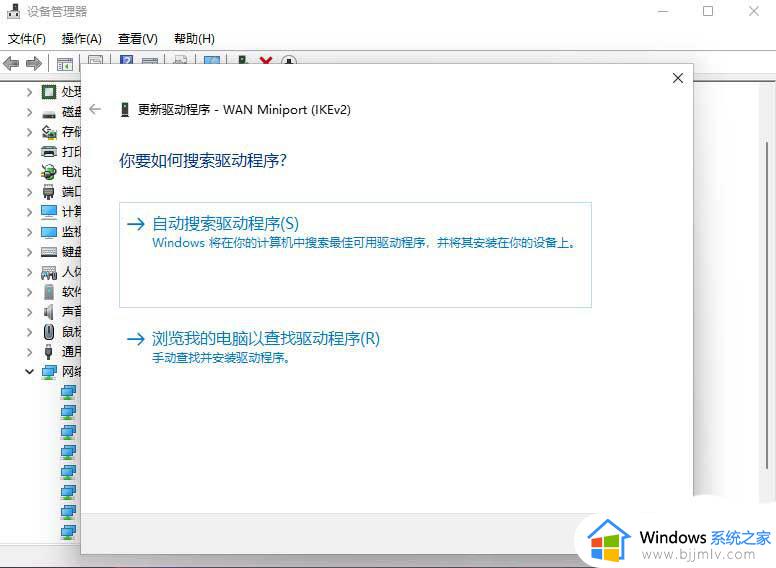
5、如果点击第二项,浏览我的电脑以查找驱动程序。则会出现以下界面,需要手动选择准备好的驱动程序;
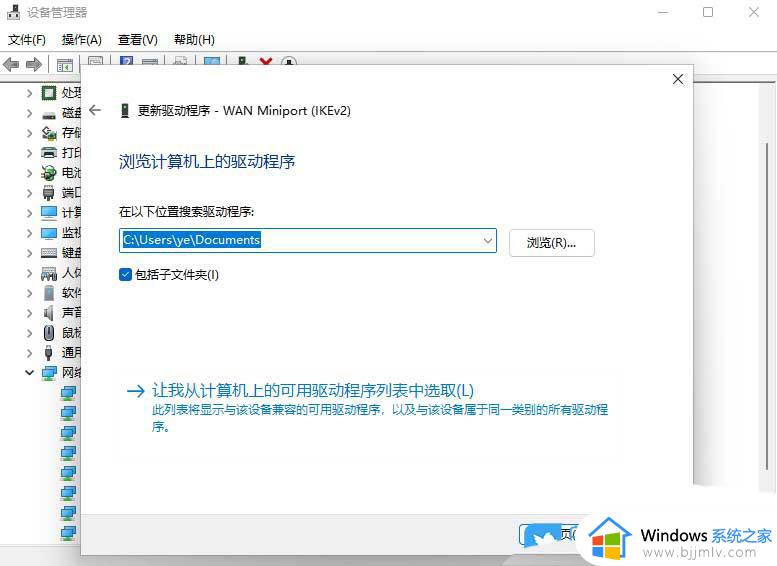
使用第三方驱动工具(驱动总裁),可以更简单快捷的更新网卡驱动。
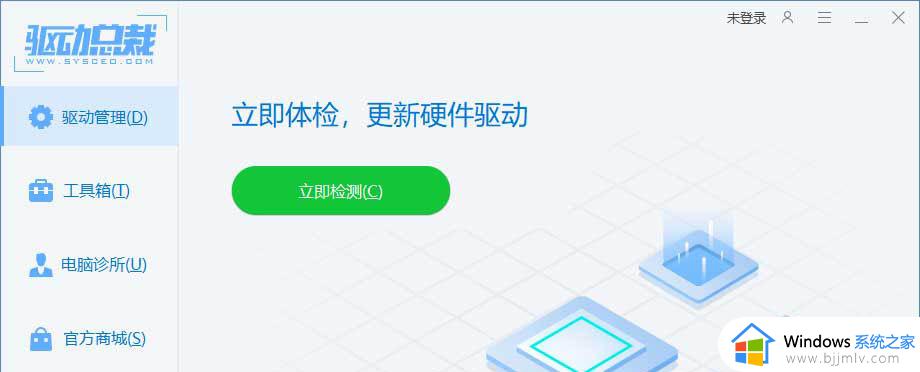
以上全部内容就是小编带给大家的windows11连接网络没有internet解决方法详细内容分享啦,希望看完本文可以有效的帮助小伙伴解决问题。